Hỗ trợ tư vấn
Tư vấn - Giải đáp - Hỗ trợ đặt tài liệu
Mua gói Pro để tải file trên Download.vn và trải nghiệm website không quảng cáo
Tìm hiểu thêm » Hỗ trợ qua ZaloGoogle maps là dịch vụ bản đồ trực tuyến hàng đầu Thế giới hiện nay. Được phát triển để sử dụng trên máy tính và cả các thiết bị di động khác nhau nhằm giúp người dùng tìm kiếm thông tin, đường đi và vị trí những nơi muốn đến một cách chi tiết nhất. Với các thiết bị có hệ điều hành mới hoặc cấu hình mạnh thì việc sử dụng dịch vụ này không phải là vấn đề, tuy nhiên, nếu là các thiết bị đã cũ, với cấu hình yếu thì điều này cũng gặp không ít trở ngại.
Nhận biết được thực tế này, "gã khổng lồ tìm kiếm" đã cho ra mắt tính năng ẩn, hay có thể coi đây là một phiên bản mới của Google Maps - chế độ Lite mode. Việc chuyển sang sử dụng phiên bản mới này là sự lựa chọn hợp lý và phù hợp hơn nếu máy tính của bạn không thực sự đủ mạnh để xử lý các thông tin, hình ảnh từ bản full.
So với phiên bản đầy đủ thì bản rút gọn - Lite mode sẽ bị thiếu đi một số tính năng cao cấp như: hiển thị ảnh 3D, hiển thị vị trí của người dùng trên bản đồ... Tuy nhiên, những tính năng đó cũng không thực sự cần thiết nên cho dù thiếu thì phiên bản mới - Lite mode vẫn đáp ứng được nhu cầu cơ bản, quan trọng nhất cho người dùng, đó là tìm kiếm và hiển thị vị trí đường đi.
Để có thể sử dụng Google Maps rút gọn trên thiết bị của mình, các bạn mở trình duyệt web bất kỳ (như Chrome hay Firefox...) và truy cập vào địa chỉ này. Sau đó click vào biểu tượng hình tia sét (góc dưới cùng, bên phải màn hình).
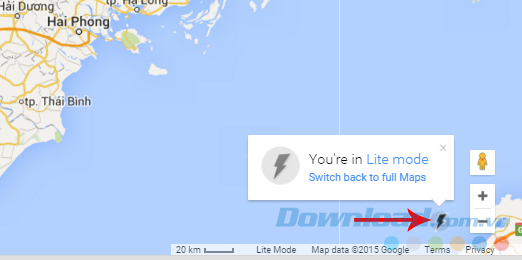
Tuy nhiên, không phải lúc nào biểu tượng này cũng xuất hiện ngay, nếu máy tính của bạn không có biểu tượng này, có thể thử truy cập vào Google Maps bằng đường dẫn sau đây để kích hoạt Lite mode cho lần đầu tiên sử dụng.
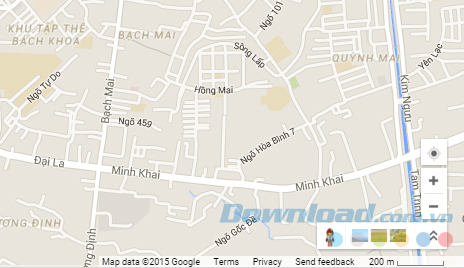
Nếu đang ở bản Lite mode, biểu tượng tia sét sẽ như hình bên dưới, kèm theo chú thích You're in Lite mode - Bạn đang ở chế độ Lite mode. Để chuyển sang bản full (nếu máy tính của bạn có cấu hình mạnh) chỉ cần click vào biểu tượng đó hoặc dòng Switch back to full Maps - Click vào đây để chuyển sang bản đầy đủ.
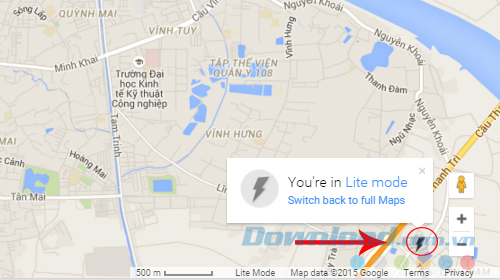
Tại bản đầy đủ, biểu tượng tia sét sẽ nằm trong dấu ngoặc đơn (), click lần nữa để chuyển về bản Lite mode.
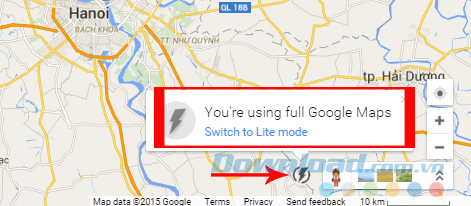
Trên thực tế, nhiều người cho rằng, lẽ ra Google nên thiết lập thêm để dịch vụ của mình có khả năng tự nhận dạng thiết bị đang sử dụng có thể sử dụng bản full hay không để từ đó thay đổi sang Lite mode. Tuy nhiên, bằng cách tự chuyển bằng tay, người dùng vẫn có thể làm được điều này, ưu điểm của Lite mode là nhanh và hoạt động hiệu quả hơn so với bản full (trên các máy có cấu hình thấp).
Theo Nghị định 147/2024/ND-CP, bạn cần xác thực tài khoản trước khi sử dụng tính năng này. Chúng tôi sẽ gửi mã xác thực qua SMS hoặc Zalo tới số điện thoại mà bạn nhập dưới đây: